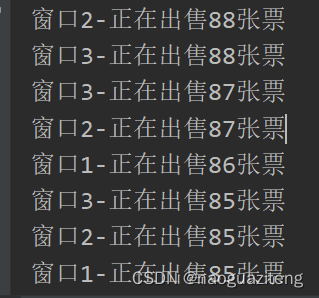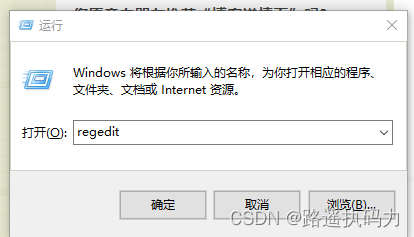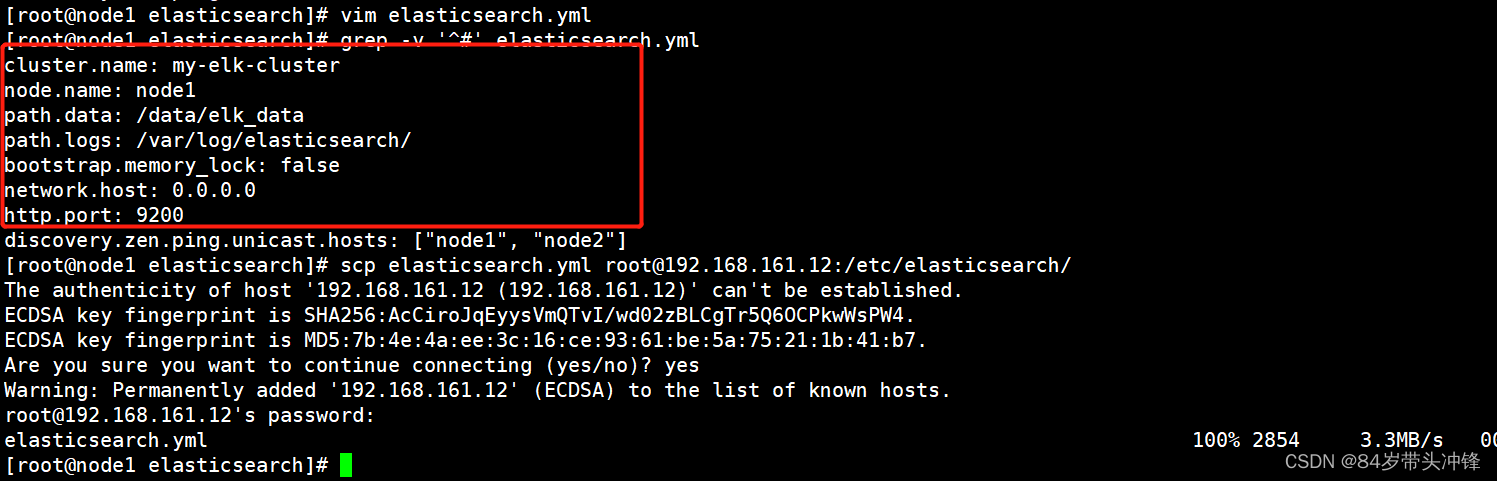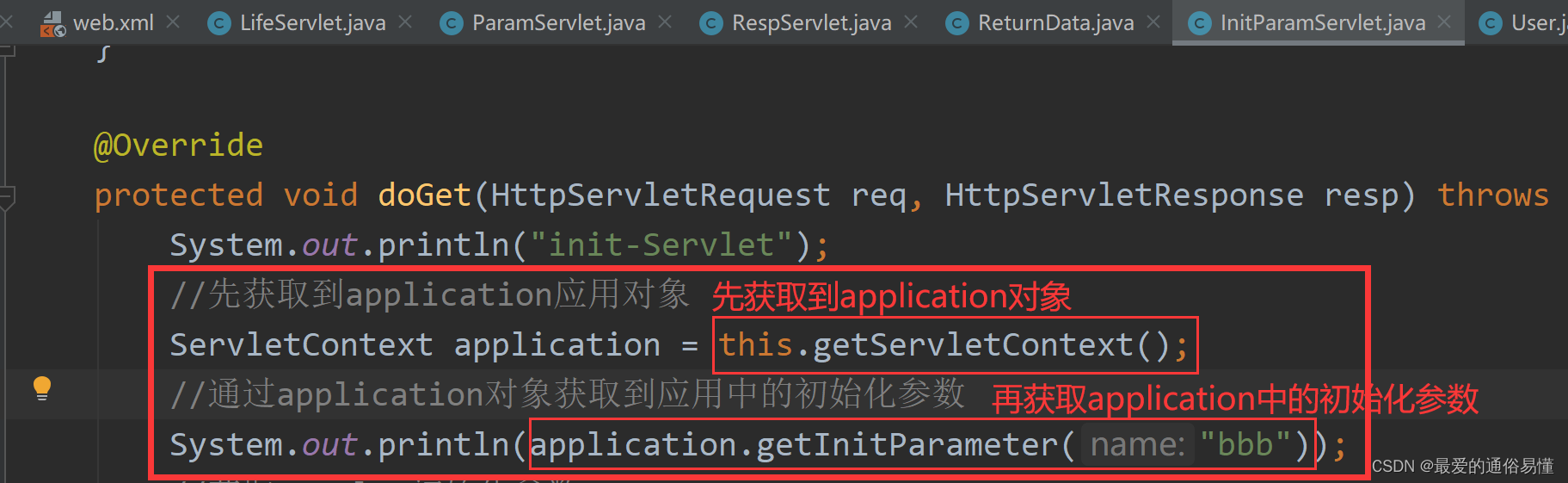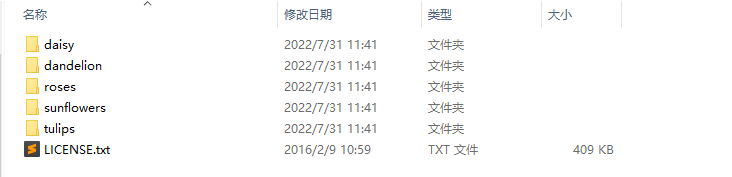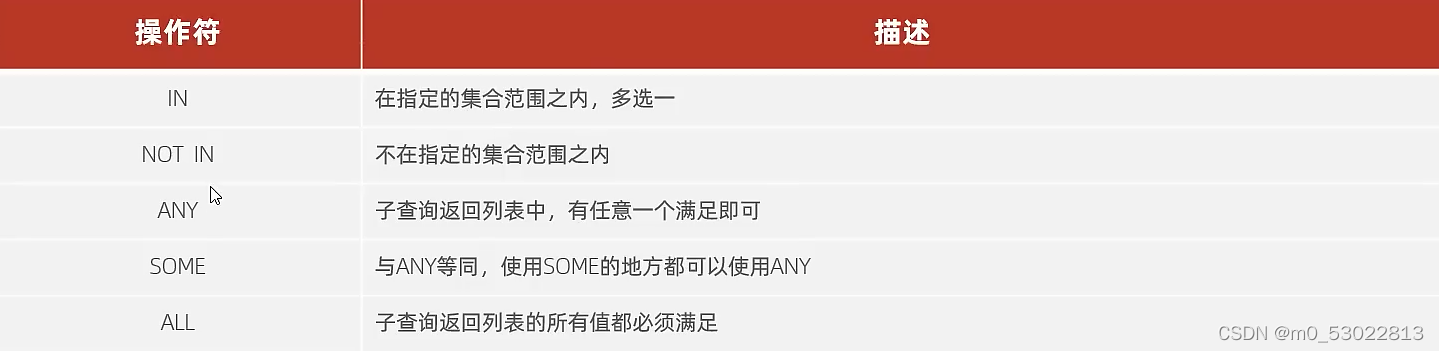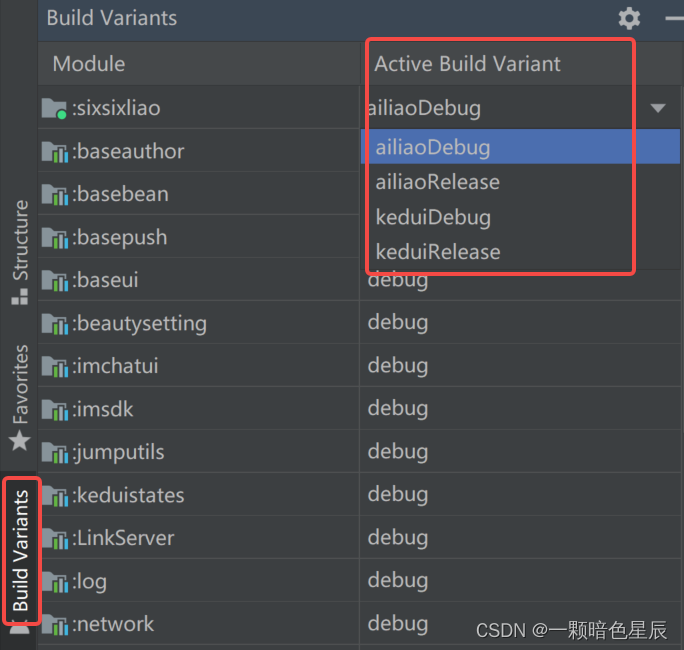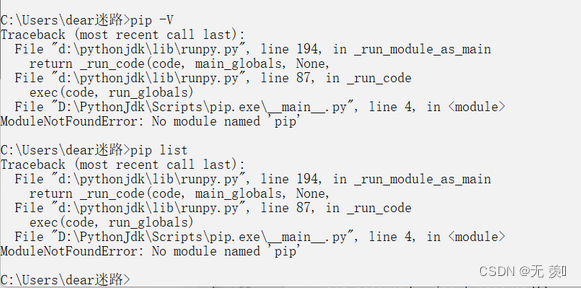当前位置:网站首页>QT | VS2017 + Qt5.14.2 环境搭建
QT | VS2017 + Qt5.14.2 环境搭建
2022-08-02 14:41:00 【华为云】
环境: VS2017+Qt5.14.2
前言:
根据开发需要配置开发环境,如果需要用到 VS2017+Qt5.14.2 的环境配置,就可以看一下这篇文章,同理 VS2010+Qt5.9 也类似。并且 VS2017 也可以配 Qt5.9,看自己的需求。
安装:
1.安装 VS2017;
VS2017 的安装包可以在网上找到,安装需要花费一些时间。
2.安装 Qt5.14.2;
直接在 Qt 官网中下载 Qt 的安装包,在安装的时候一般会把 Qt 的路径单独设置在 D:盘,这样在环境配置、共同开发、添加 Qt 库时比较方便。
Qt 的官方网址:www.qt.io/
3.安装插件:
分别安装好 VS 和 Qt 之后,他们两个现在还互相不认识,不能一起工作,现在他们还是两个独立的软件。我们想要在 VS 中可以使用 Qt,就需要安装一个 VS2017 下的 QT5 插件,用于 VS 下的 QT 编程使用,安装后,VS 中会出现 QT vs Tools 选项。
这个插件也是在 Qt 的官网中的,这里贴上下载地址:download.qt.io/official_re…
配置:
打开 VS2017,在工具栏中找到 QT vs Tools,点击后选择 Qt Versions,这里是配置 Qt 的版本,点击添加按钮,然后选择 Qt 的路径 D:\Qt\Qt5.14.2\5.14.2\msvc2017_64 就可以了。
点击工具栏中的 工具,点击 扩展和更新,选择 Qt Visual Studio Tools, 查看右侧版本,版本应该为 2.5.1,然后将“自动更新此扩展”前面的对勾去掉,我们不让它自动更新。
注:如果它自动更新的话,会对我们的工程产生影响。比如我们的工程创建的时候是 2.5.1,后来变成了 2.8.1,程序可能突然就运行不起来的,这时就需要我们重新安装插件 2.5.1 版本才可以。
Qt 程序打包:
生成 Release 的 exe 文件。
把生成的.exe 文件放在一个文件夹中(要打包的文件夹)。
点击电脑的开始,找到 Qt 的生成工具“Qt 5.14.2 for UWP x64(MSVC 2017 64-bit)”。
执行命令:windeployqt xxx 其中 XXX 为.exe 的路径+文件名。
成功执行后,目录下会打包进一堆库文件,然后把文件夹直接压缩给别的电脑就可以用了。
边栏推荐
猜你喜欢
随机推荐
为什么四个字节的float表示的范围比八个字节的long要广?
解决(An error happened during template parsing (template: “class path resource [templates/...]
Typora永久使用,彻底解决This beta version of Typora is expired.
this beta version of Typora is expired, please download and install a newer version.Typora的保姆级最新解决方法
语音直播系统——做好敏感词汇屏蔽打造绿色社交环境
【无标题】
Drag and Drop in H5
XGBoost 和随机森林在表格数据上优于深度学习?
太香了!阿里Redis速成笔记,从头到尾全是精华!
公司最大的内卷,是“管理错位”
学习编程的目标
单例模式(singleton pattern)
如何正确且快速的清楚C盘!!释放C盘空间内存保姆级教程
China's garment industry has formed a complete industrial system
2022-07-16 第五小组 瞒春 学习笔记
OneFlow源码解析:Op、Kernel与解释器
告别手摇织布机的AI时代
Qt | 关于对象树和元对象的相关问题
该死的单元测试,写起来到底有多痛?
树状DP(记忆化搜索)PAT甲级 1079 1090 1106